
「エクセルでマクロを使おうと思ったんだけどなぜか実行できない」
「マクロを編集しようと思ったけどマクロの画面が灰色だなぁ」
どうもこんにちは!尾崎(@s4224945)です。
こんな風なことってありませんか?
私は仕事でよくマクロを使っているので、家のパソコンにはエクセルを常に入れています。
新規でインストールしたPCにはこんな感じで灰色になってしまうときがあって、うまくいかないことがあります。
こんな風な悩みを解決できるのが今回ご紹介する記事です。
スポンサーリンク
本記事の内容
Contents
前の会社からエクセルのVBAを使い始めて5年目の私が答えていこうと思います。
ちなみにエクセルは2007でやってます。2010も2013もこれが出てきたら変わらないと思います。
新規でExcelインストールしたときにファイルを開いたときに灰色になる
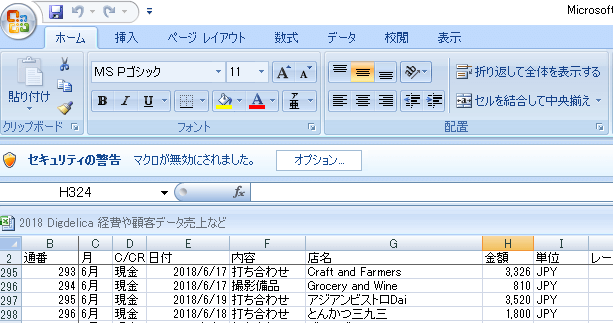
こんな感じでエクセルのマクロが無効にされましたとでることがあります。
オプションを押した後に有効にしようとすると下記のようなエラーメッセージが出てくると思います。

「このブック内にVisual Basic for Application(VBA) マクロは破損しており、削除されました。マクロの破損は現在のファイルの存在する可能性があります。マクロを回復するには、このファイルのバックアップコピーを開いてください(バックアップコピーがある場合)。」
・・・おい!!勝手に破損するんじゃないよ!!!
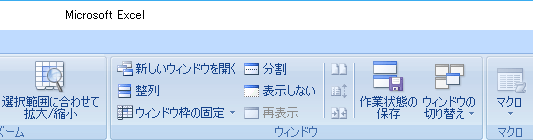
しかもマクロ部分を見てみると灰色になっており全く使えず。
このファイル自体全く問題ないはずなんですけどね・・・
一体なにが原因なんでしょうか。
Excelのマクロが灰色になったときの原因は?
マクロ部分が灰色になってしまったときは何が一体原因なんでしょうか?
色々と言われていることがありましたが、私の場合はもうこれは今のところ一つしか考えられず、「インストール時のエラー」ってことになるみたいです。
インストール時のエラーってことはまたもう一回インストールをしなおしてみると直るみたいです。
ほんとかよって思いましたが、これで一回やってみましょう。
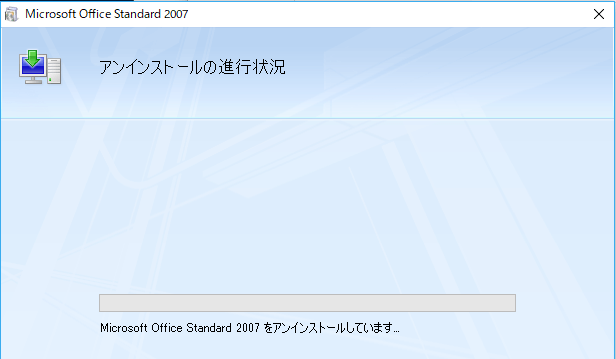
まずはcontrolパネルから呼び出して、プログラムのアンインストールでExcelをアンインストールします。
Excelを再インストールしてみましょう
ということで、もう一度Excelをインストールしてみましょう。
インストールディスクをもう一度入れなおしてExcelを入れなおします。
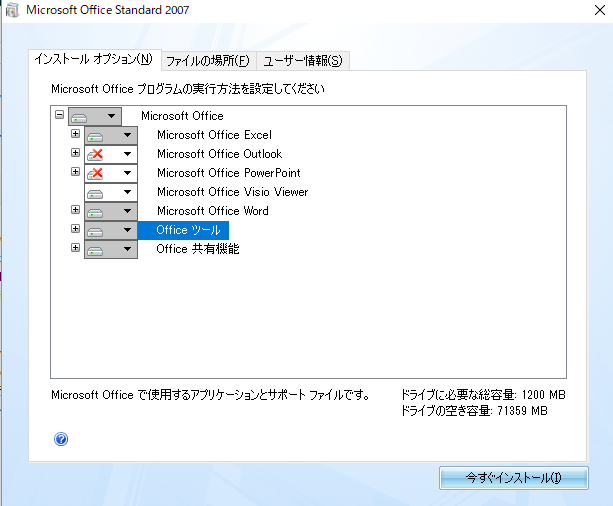
ここの設定は好みですが、私の場合はこんな感じで今すぐインストールを押してしまいます。
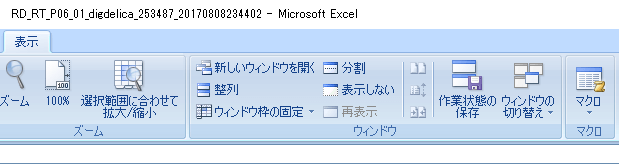
で、やってみたところマクロの部分が復活しました!
変なファイル破損のメッセージもでてきません。
しかし、いったいあの最初の状態のインストール失敗はなんなんだったんでしょうかね。
Excelのマクロボタンが灰色になっているときのまとめ
こんな感じでExcelのマクロボタンが灰色になっているときがありますが、そんな時はインストールディスクを使ってExcelを再インストールしてみてください。
大方上手くいくと思います。
スポンサーリンク